Lorsque vous sélectionnez le programme Microsoft Outlook à partir du menu Démarrer ou d’une icône de raccourci, mais qu’Outlook ne s’ouvre pas, la solution appropriée dépend de votre expérience et de la version de Microsoft Outlook que vous utilisez.
COMMENT ACCÉDER AUX E-MAILS ARCHIVÉS DANS OUTLOOK
Sommaire
Raisons pour lesquelles vous ne pouvez pas démarrer Outlook
Plusieurs problèmes peuvent faire en sorte qu’Outlook ne s’ouvre pas correctement ou pas du tout. Parmi les coupables les plus courants, citons
Des modules complémentaires ou des extensions problématiques. Des fichiers endommagés. Un profil corrompu. Des problèmes de volet de navigation.
D’autres problèmes peuvent également intervenir. Vous avez peut-être ajouté un nouveau programme à votre ordinateur qui ne s’entend pas avec Outlook, par exemple, ou votre système est infecté par un virus. Quelle que soit la cause spécifique, il existe plusieurs solutions de dépannage clés à essayer qui pourraient vous aider.

Comment résoudre le problème lorsque Outlook continue de demander un mot de passe ?
Comment réparer le fait qu’Outlook ne s’ouvre pas sous Windows
Si vous utilisez Outlook sur un ordinateur Windows et qu’Outlook ne s’ouvre pas ou s’ouvre avec des problèmes, essayez ces étapes de dépannage dans l’ordre présenté ici, du plus simple au plus compliqué.
Si vous utilisez le service Microsoft 365 basé sur le cloud sur un PC ou un Mac, l’outil automatisé de l’assistant de support et de récupération peut diagnostiquer et résoudre de nombreux problèmes, y compris le problème de Microsoft Outlook qui ne s’ouvre pas.
Ouvrez Outlook en mode sans échec. Si Outlook s'ouvre comme prévu en mode sans échec, le problème est probablement dû à un module complémentaire ou à une extension de barre d'outils.
Désactivez les modules complémentaires. Un ou plusieurs modules complémentaires peuvent entrer en conflit avec Outlook et causer le problème. Désactivez tous les modules complémentaires et voyez si cela résout le problème.
Sélectionnez Fichier > Options > Compléments.
Dans la section Gérer, sélectionnez Aller.
Décochez les cases en regard des modules complémentaires que vous souhaitez désactiver.
Sélectionnez OK.
Recherchez les virus, chevaux de Troie, logiciels espions et autres logiciels malveillants sur votre système. Si vous trouvez un problème, résolvez-le avec votre logiciel de sécurité, redémarrez votre ordinateur et essayez de redémarrer Outlook à nouveau.
Comment analyser correctement votre ordinateur à la recherche de virus
Réparez Outlook. L'application Outlook est peut-être endommagée. Utilisez l'utilitaire de réparation intégré de Microsoft Office pour la réparer.
Fermez toutes les applications Office.
Allez dans Démarrer > Panneau de configuration.
Sélectionnez Vue des catégories.
Dans la section Programmes, sélectionnez Désinstaller un programme.
Cliquez avec le bouton droit de la souris sur Microsoft Office et choisissez Modifier.
Sélectionnez Réparation en ligne ou Réparation. Choisissez Oui si une invite de contrôle de compte d'utilisateur apparaît.
Redémarrez Outlook une fois le processus terminé.
Réparez votre profil Outlook. Les profils Outlook peuvent être corrompus et causer toutes sortes de problèmes, notamment l'impossibilité d'ouvrir Outlook.
Sélectionnez Fichier > Paramètres du compte > Paramètres du compte.
Allez dans l'onglet Email.
Choisissez Réparer pour ouvrir l'assistant de réparation (cette option n'est pas disponible pour les comptes Outlook Exchange).
Suivez les instructions pour terminer l'assistant et redémarrer Outlook.
Réparez les fichiers de données d'Outlook. Si Outlook ne s'ouvre toujours pas, utilisez l'outil de réparation de la boîte de réception pour trouver et éventuellement résoudre le problème.
Quittez Outlook.
Téléchargez et ouvrez l'outil de réparation de la boîte de réception de Microsoft.
Sélectionnez Parcourir et naviguez jusqu'à votre fichier de dossiers personnels (.pst), puis sélectionnez Démarrer.
Choisissez Réparer si l'analyse trouve des erreurs.
Lorsque la réparation est terminée, redémarrez Outlook.
Réinitialiser le volet de navigation. Un problème de démarrage du volet de navigation peut empêcher Outlook de s'ouvrir correctement. La réinitialisation du volet de navigation peut résoudre le problème.
Quittez Outlook.
Allez dans Démarrer > Exécuter ou appuyez sur la touche Windows+R.
Tapez ou collez outlook.exe /resetnavpane et sélectionnez OK.
Ouvrez Outlook. Le volet de navigation est réinitialisé.
Microsoft 365 vs. Office version de bureau
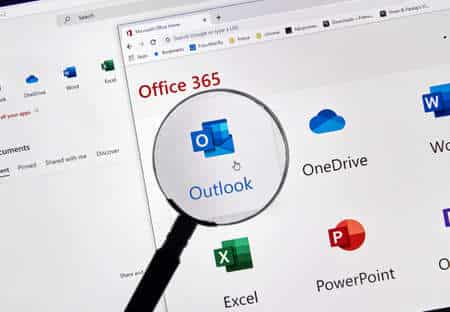
À lire également : Comment empêcher Discord de s’ouvrir au démarrage en 2022 ?
Comment résoudre le problème d’ouverture d’Outlook sur Mac
Les techniques de dépannage suivantes s’appliquent à Outlook 2016 pour Mac et Outlook 2011 pour Mac.
Vérifiez les mises à jour. Une mise à jour récente pourrait inclure une solution au problème de l'impossibilité de démarrer Outlook. Vérifiez et installez toutes les mises à jour disponibles, même si vous ne pouvez pas ouvrir Outlook.
Sélectionnez Aide > Rechercher des mises à jour.
Choisissez Mise à jour pour télécharger et installer toutes les mises à jour disponibles.
Reconstruisez la base de données Outlook. L'utilisation de l'utilitaire Microsoft pour reconstruire une base de données corrompue peut résoudre le problème de l'impossibilité d'ouvrir Outlook sur un Mac.
Si vous avez un compte Microsoft Exchange, la reconstruction de la base de données supprime toutes les informations qui ne sont pas synchronisées avec le serveur. Sauvegardez toutes les données Outlook stockées uniquement sur votre ordinateur avant de reconstruire la base de données.
Quittez toutes les applications Office.
Appuyez sur la touche Option et sélectionnez l'icône Outlook dans le Dock pour ouvrir l'utilitaire de base de données Microsoft.
Sélectionnez l'identité de la base de données que vous souhaitez reconstruire.
Sélectionnez Reconstruire.
Lorsque le processus est terminé, redémarrez Outlook.
À lire également : Comment empêcher Zoom de s’ouvrir au démarrage ?
